ハードドライブへのアクセスを回復し、ハードドライブを開けないエラーを修正する方法

この記事では、ハードドライブが故障した場合に、アクセスを回復する方法をご紹介します。さあ、一緒に進めていきましょう!
外付けハードディスクやUSBペンドライブなどの外付けドライブを接続すると、Windowsは接続されたドライブにドライブ文字を自動的に割り当てます。ドライブ文字を割り当てるプロセスは非常に簡単です。WindowsがアルファベットをAからZに進んで、使用可能なドライブ文字を接続されたデバイスに割り当てます。ただし、AとBなどの例外的な文字がフロッピードライブ用に予約されているのに対し、ドライブ文字CはWindowsがインストールされているドライブにのみ使用できます。とにかく、時間を無駄にすることなく、以下のチュートリアルの助けを借りて、Windows10でドライブ文字を削除または非表示にする方法を見てみましょう。
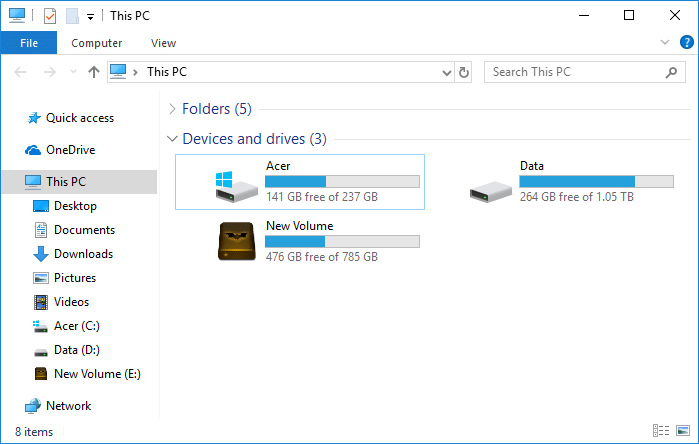
コンテンツ
何か問題が発生した場合に備えて、必ず復元ポイントを作成してください 。
1.Windowsキー+ Rを押し、diskmgmt.mscと入力し、Enterキーを押してディスクの管理を開きます。

2.上で右クリックし、ドライブあなたがドライブ文字を削除し、選択したいドライブ文字とパスの変更を。
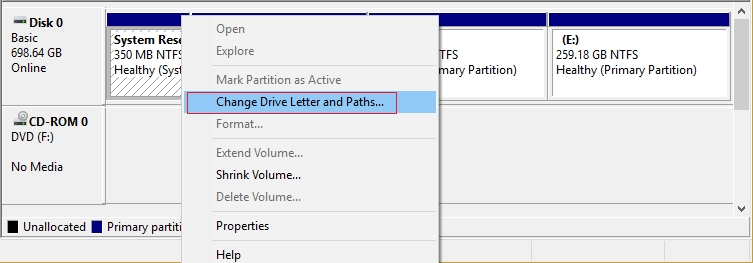
3.特定のドライブのドライブ文字を選択し、[削除]ボタンをクリックします。
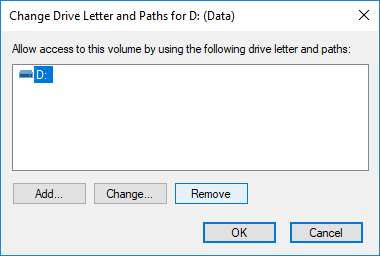
4. [はい]をクリックしてアクションを確認し、すべてを閉じます。

1.Windowsキー+ Eを押してファイルエクスプローラーを開き、左側のウィンドウからこのPCを選択します。
2.リボンメニューから、[表示]をクリックし、[オプション]をクリックします。

3.次に、[表示]タブに切り替え、次にチェックを外し、「表示するドライブ文字「。
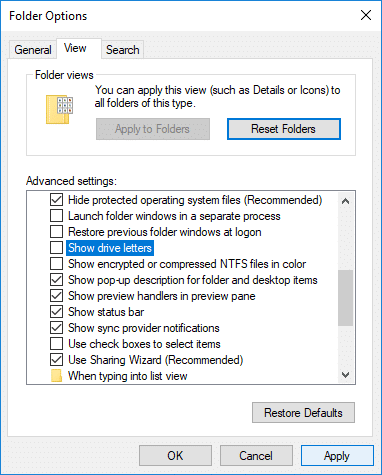
4. [適用]、[ OK]の順にクリックします。
1.コマンドプロンプトを開きます。ユーザーは、「cmd」を検索してEnterキーを押すことにより、この手順を実行できます。

2. cmdに次のコマンドを入力し、それぞれの後にEnterキーを押します。
diskpart
リストボリューム(ドライブ文字を変更
するボリュームの番号を書き留めます)ボリューム#を選択します(#を上記の番号に置き換えます)
remove letter = drive_letter(drive_letterを実際のドライブ文字に置き換えます例を使用したい:letter = Hを削除)
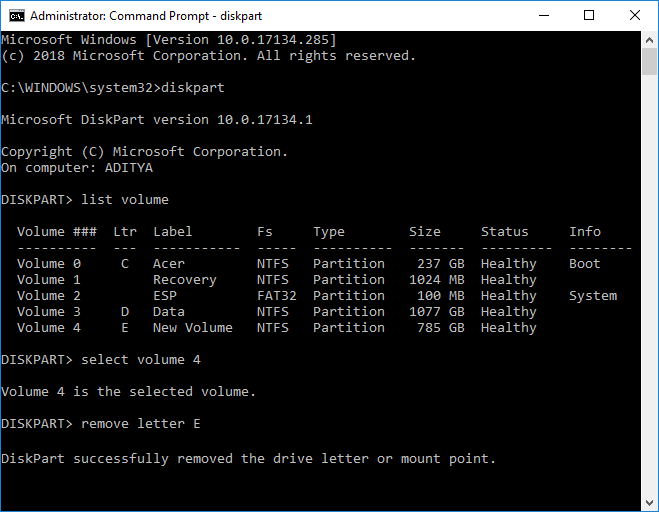
3.終了したら、コマンドプロンプトを閉じることができます。
1.Windowsキー+ Rを押してから、regeditと入力し、Enterキーを押してレジストリエディタを開きます。

2.次のレジストリキーに移動します。
HKEY_CURRENT_USER \ SOFTWARE \ Microsoft \ Windows \ CurrentVersion \ Explorer
3.エクスプローラーを右クリックし、[新規]> [DWORD(32ビット)値]を選択して、このDWORDにShowDriveLettersFirstという名前を付けます。
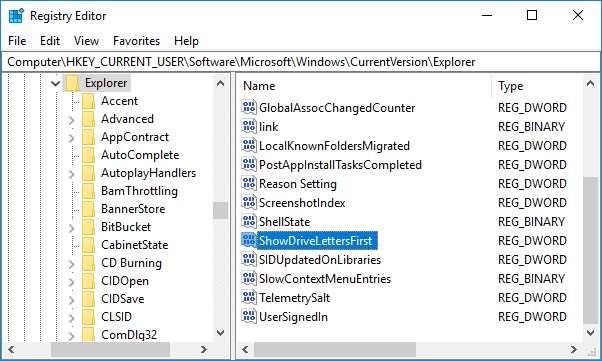
4. ShowDriveLettersFirst DWORDをダブルクリックし、次のように値を変更します。
0 =ドライブ文字を表示する2 =ドライブ文字を非表示にする
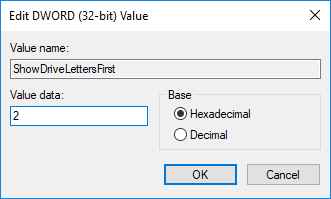
5. [ OK]をクリックして、レジストリエディタを閉じます。
おすすめされた:
これで、Windows 10でドライブ文字を削除または非表示にする方法を正常に学習できましたが、このチュートリアルに関する質問がある場合は、コメントのセクションで気軽に質問してください。
この記事では、ハードドライブが故障した場合に、アクセスを回復する方法をご紹介します。さあ、一緒に進めていきましょう!
一見すると、AirPodsは他の完全ワイヤレスイヤホンと何ら変わりません。しかし、あまり知られていないいくつかの機能が発見されたことで、すべてが変わりました。
Apple は、まったく新しいすりガラスデザイン、よりスマートなエクスペリエンス、おなじみのアプリの改善を伴うメジャーアップデートである iOS 26 を発表しました。
学生は学習のために特定のタイプのノートパソコンを必要とします。専攻分野で十分なパフォーマンスを発揮できるだけでなく、一日中持ち運べるほどコンパクトで軽量であることも重要です。
Windows 10 にプリンターを追加するのは簡単ですが、有線デバイスの場合のプロセスはワイヤレス デバイスの場合とは異なります。
ご存知の通り、RAMはコンピューターにとって非常に重要なハードウェア部品であり、データ処理のためのメモリとして機能し、ノートパソコンやPCの速度を決定づける要因です。以下の記事では、WebTech360がWindowsでソフトウェアを使ってRAMエラーをチェックする方法をいくつかご紹介します。
スマートテレビはまさに世界を席巻しています。数多くの優れた機能とインターネット接続により、テクノロジーはテレビの視聴方法を変えました。
冷蔵庫は家庭ではよく使われる家電製品です。冷蔵庫には通常 2 つの部屋があり、冷蔵室は広く、ユーザーが開けるたびに自動的に点灯するライトが付いていますが、冷凍室は狭く、ライトはありません。
Wi-Fi ネットワークは、ルーター、帯域幅、干渉以外にも多くの要因の影響を受けますが、ネットワークを強化する賢い方法がいくつかあります。
お使いの携帯電話で安定した iOS 16 に戻したい場合は、iOS 17 をアンインストールして iOS 17 から 16 にダウングレードするための基本ガイドを以下に示します。
ヨーグルトは素晴らしい食べ物です。ヨーグルトを毎日食べるのは良いことでしょうか?ヨーグルトを毎日食べると、身体はどう変わるのでしょうか?一緒に調べてみましょう!
この記事では、最も栄養価の高い米の種類と、どの米を選んだとしてもその健康効果を最大限に引き出す方法について説明します。
睡眠スケジュールと就寝時の習慣を確立し、目覚まし時計を変え、食生活を調整することは、よりよく眠り、朝時間通りに起きるのに役立つ対策の一部です。
レンタルして下さい! Landlord Sim は、iOS および Android 向けのシミュレーション モバイル ゲームです。あなたはアパートの大家としてプレイし、アパートの内装をアップグレードして入居者を受け入れる準備をしながら、アパートの賃貸を始めます。
Bathroom Tower Defense Roblox ゲーム コードを入手して、魅力的な報酬と引き換えましょう。これらは、より高いダメージを与えるタワーをアップグレードしたり、ロックを解除したりするのに役立ちます。













